Squint e VisualHub, il popolare convertitore video su Mac OS X sono ora diventati open source. Hanno anche nuovi nomi, Film Redux (VisualHub) e PunyVid (iSquint).
Come forse saprai, lo sviluppatore, Techspanion ha chiuso il negozio e dopo una protesta da parte dei fan, ha rilasciato il codice sorgente.
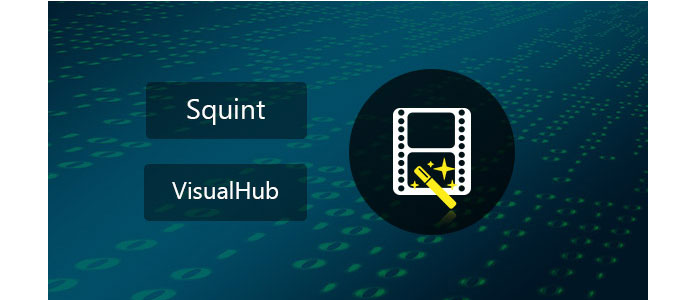
Questo è un tutorial su come utilizzare l'open source di Techspansion per creare iSquint e VisualHub.
Quello che ti serve:
Mac OS X 10.5, Xcode 3.0 e l'open source di Techspansion
1Apri l'open source, vedrai due cartelle: FilmRedux e PunyVid. Apri FilmRedux e trova il file "FilmRedux.xcodeproj".
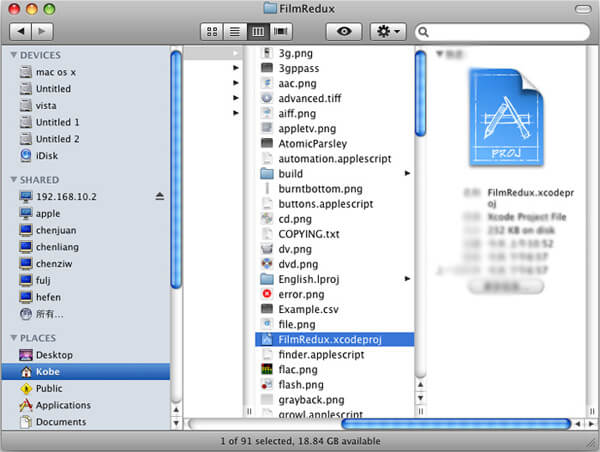
2Fare doppio clic su "FilmRedux.xcodeproj" per aprirlo con Xcode.
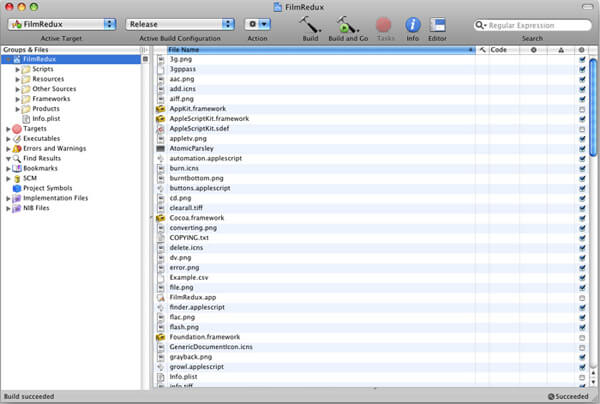
3Fare clic sul pulsante "Build and Go" per creare VisualHub (Film Redux). È tutto.
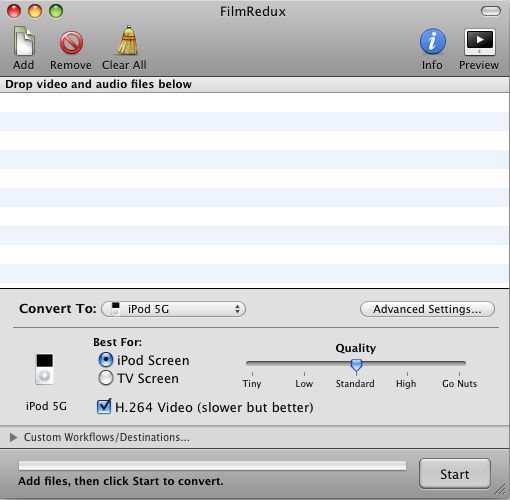
VisualHub è il convertitore video gratuito e se hai bisogno di alcune funzionalità di modifica per i tuoi file video, allora hai bisogno software di editing video open source.
1Apri l'open source, vedrai due cartelle: FilmRedux e PunyVid. Apri PunyVid e trova il file "PunyVid.xcodeproj".
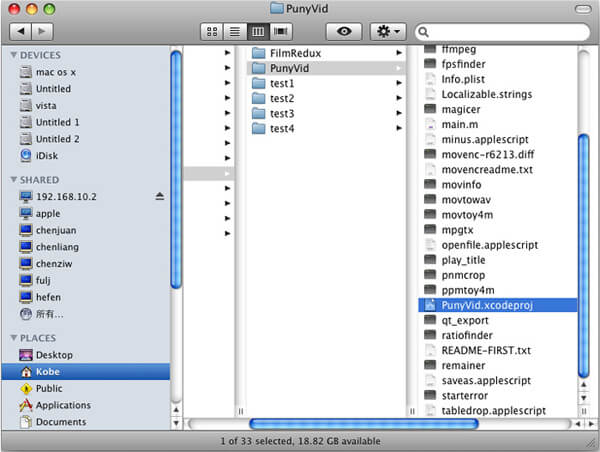
2Fare doppio clic su "PunyVid.xcodeproj" per aprirlo con Xcode.
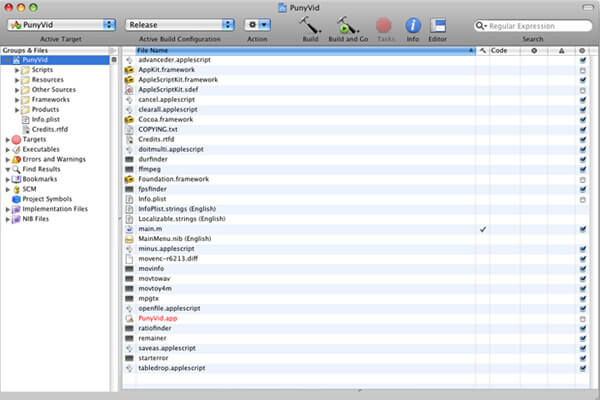
3Fare clic sul pulsante "Build and Go" per creare iSquint (PunyVid). È tutto.
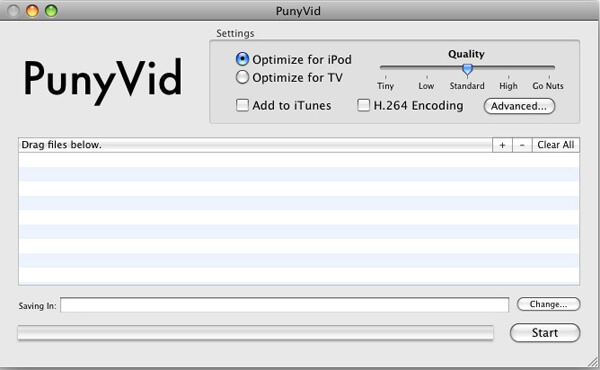
L'operazione è semplice, ma la stabilità sarebbe una grande preoccupazione, ha continuato a riportare messaggi di errore durante il mio tentativo che è davvero frustrato. Forse non è abbastanza saggio passare ore a far fronte a quei messaggi di errore, in quanto ci devono essere alcuni programmi commerciali che funzionano in modo molto più affidabile, come il Mac Video Converter Ultimate.
Puoi imparare qui per sapere come converti convertitore video su Mac, oppure scopri rapidamente dal video tutorial come di seguito: